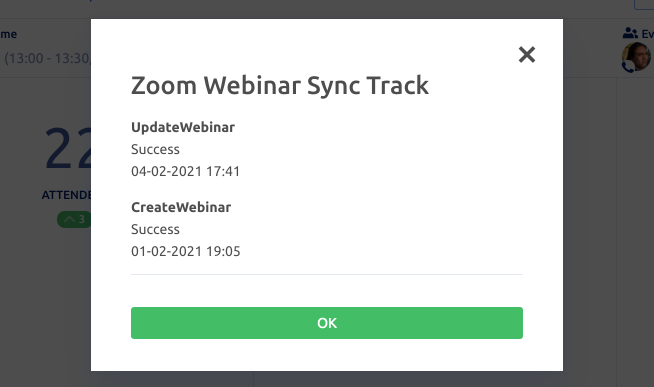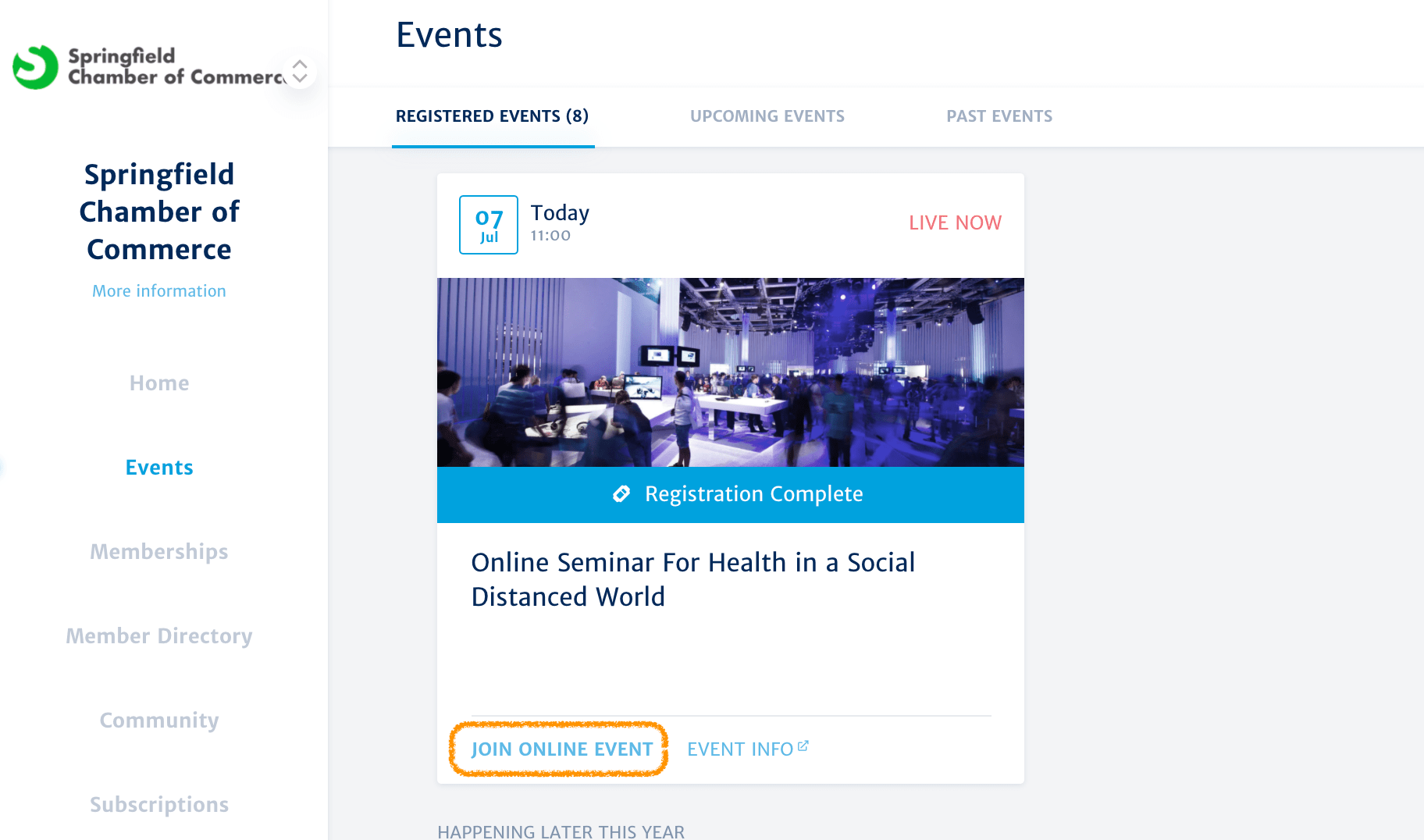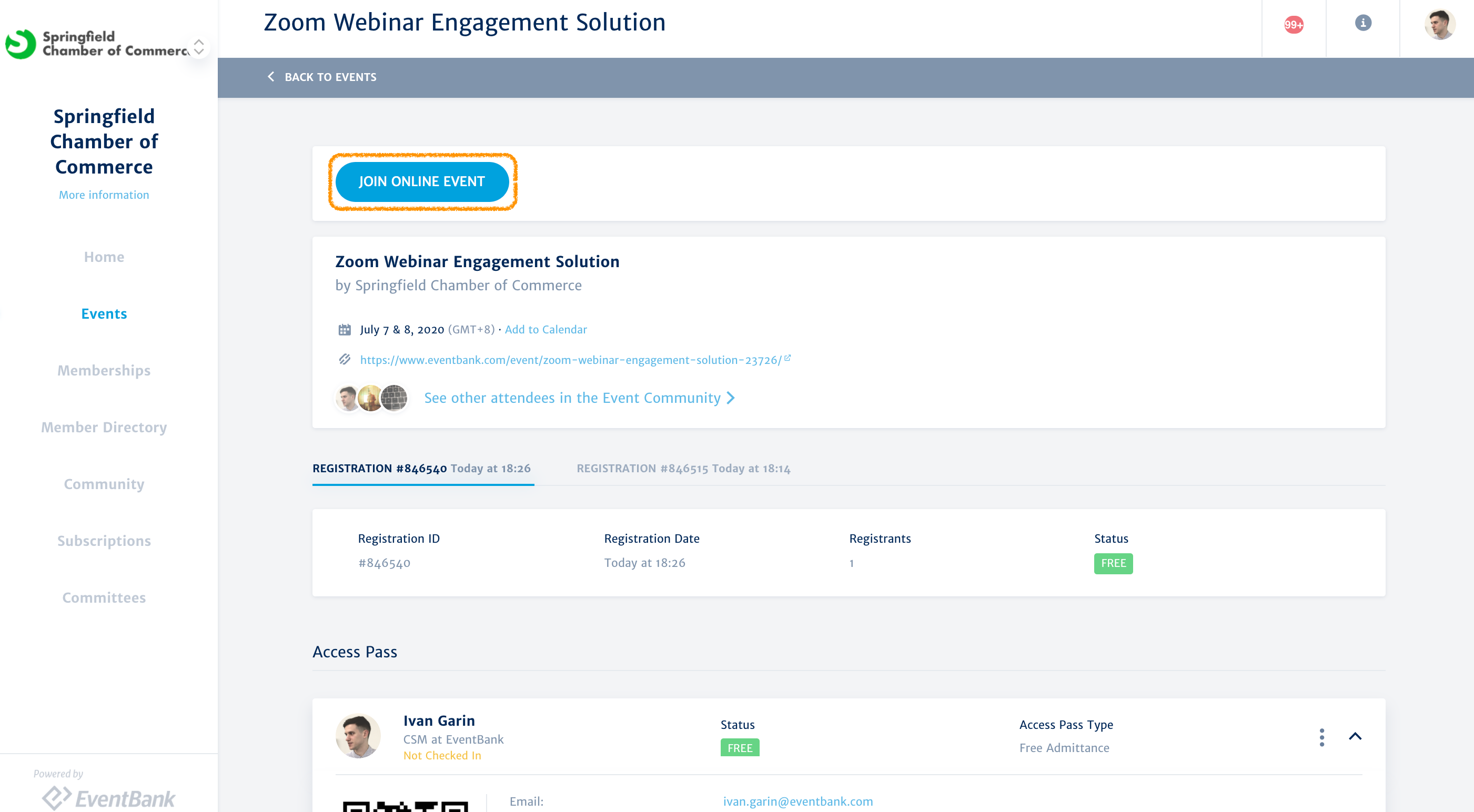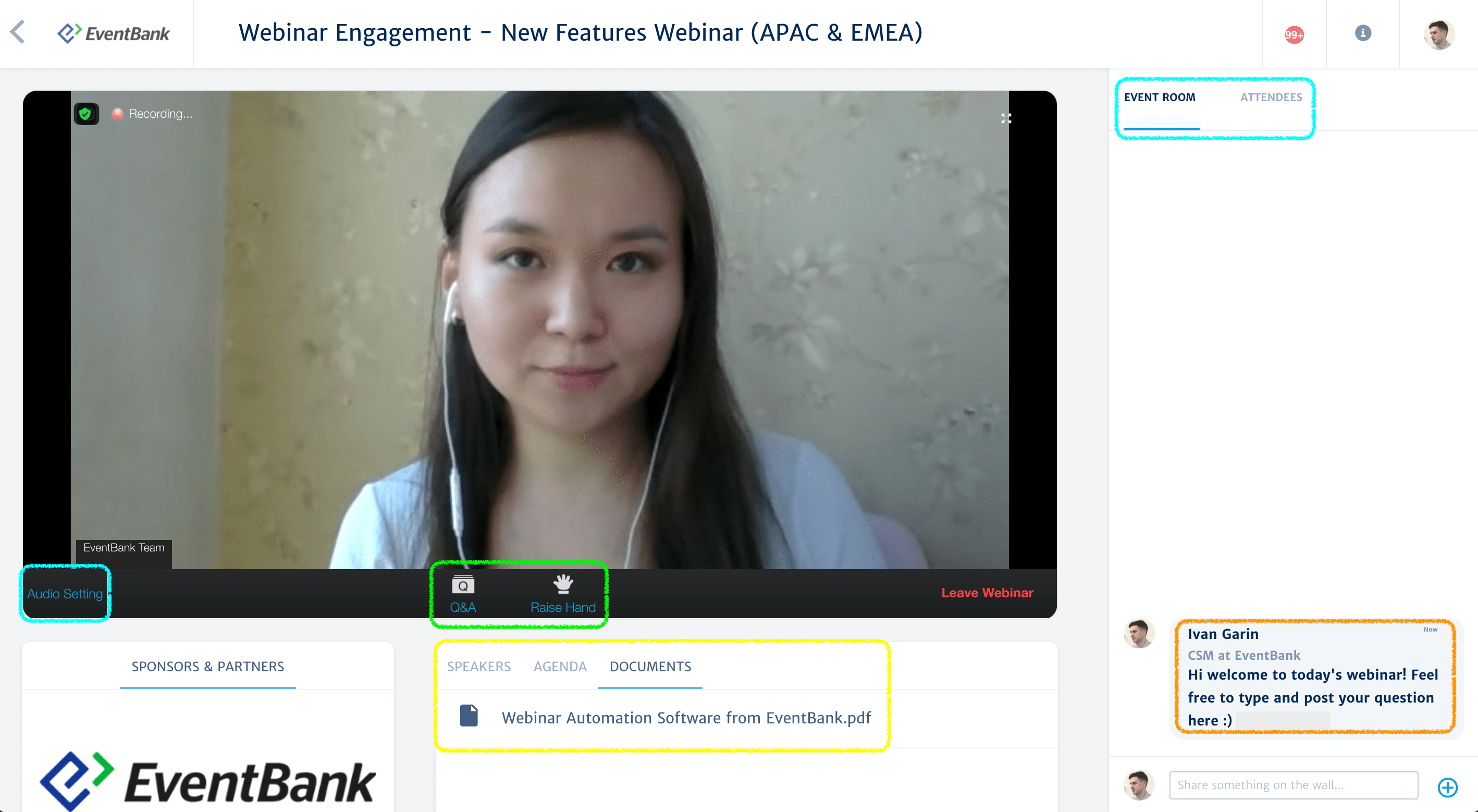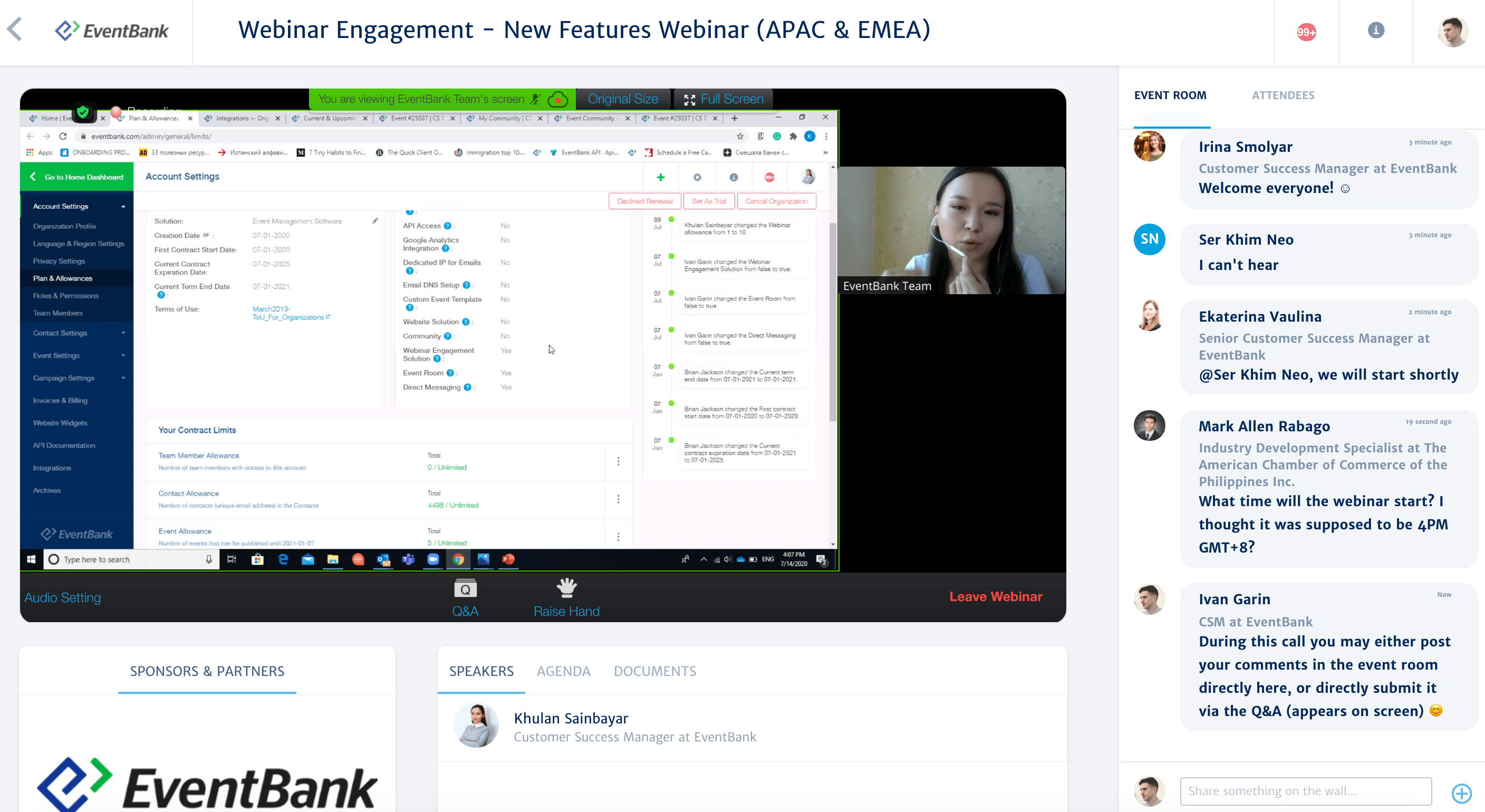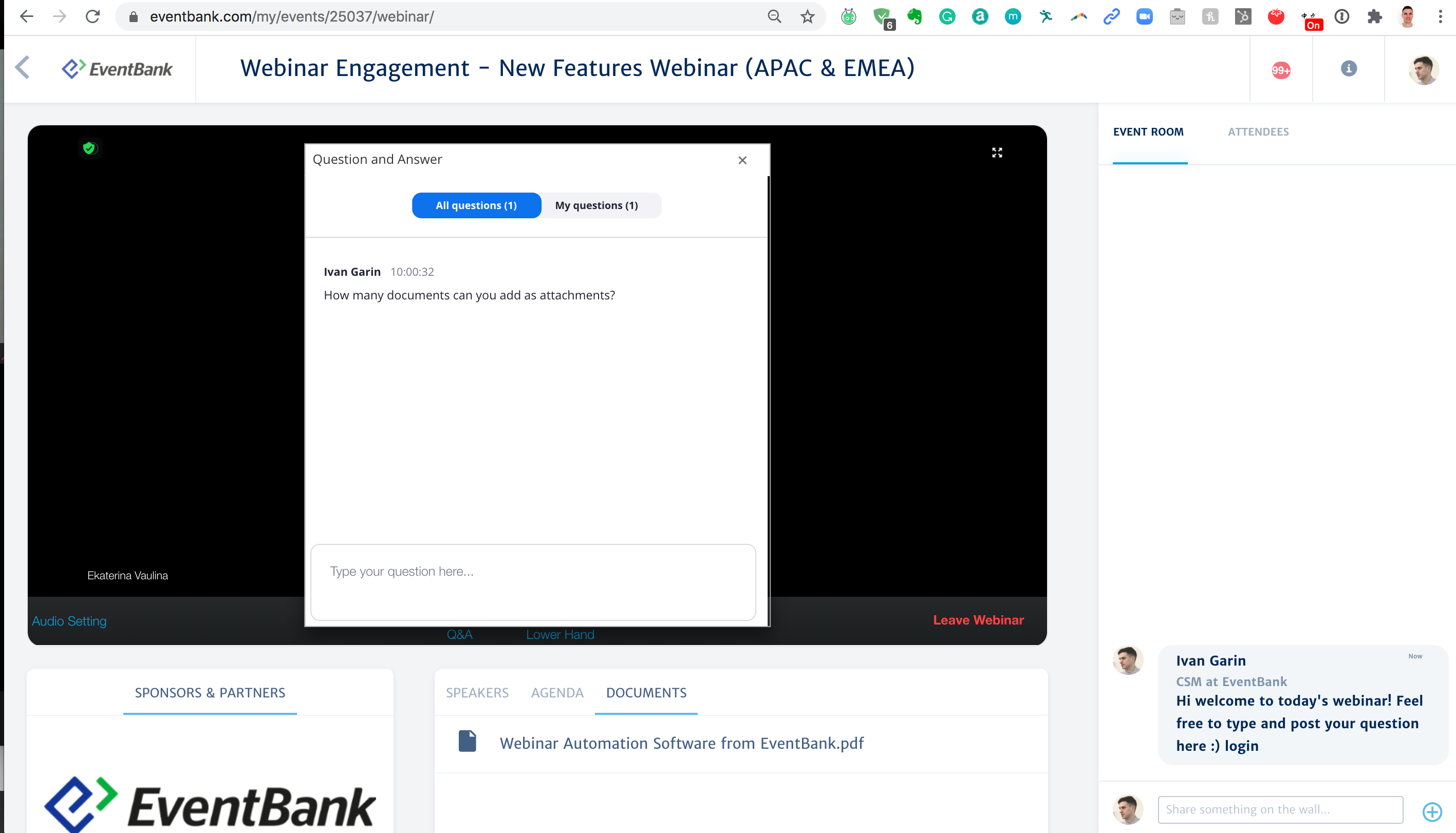Nota: La solución de participación de seminarios web (Zoom) es diferente de nuestra integración de Zoom. Para obtener más información sobre nuestra integración de Zoom, haga clic aquí.
La solución de participación de seminarios web (Zoom) es una función complementaria de Glue Up que le permite ofrecer una experiencia de seminario web exitosa a sus asistentes dentro del ecosistema de Glue Up.
Video Tutorial
Configuración de su solución de participación de seminarios web
Requisitos de Zoom: (1) Una cuenta de Zoom con licencia (2) Complemento de seminario web de Zoom para un mínimo de 100 asistentes
Después de comprar este complemento, asegúrese de que esté habilitado en su cuenta. Puede hacerlo seleccionando Plan y asignaciones en el menú Configuración y asegurándose de que «Solución de participación de seminarios web» y, si corresponde, «Sala de eventos» y «Mensajería directa» estén marcados como «Sí».
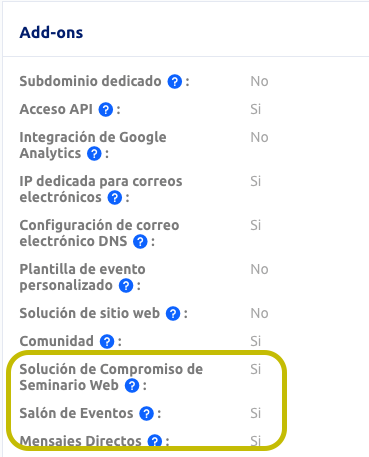
A continuación, en la misma página, en Límites de su contrato, eche un vistazo a la asignación de seminarios web para asegurarse de que sea correcta.
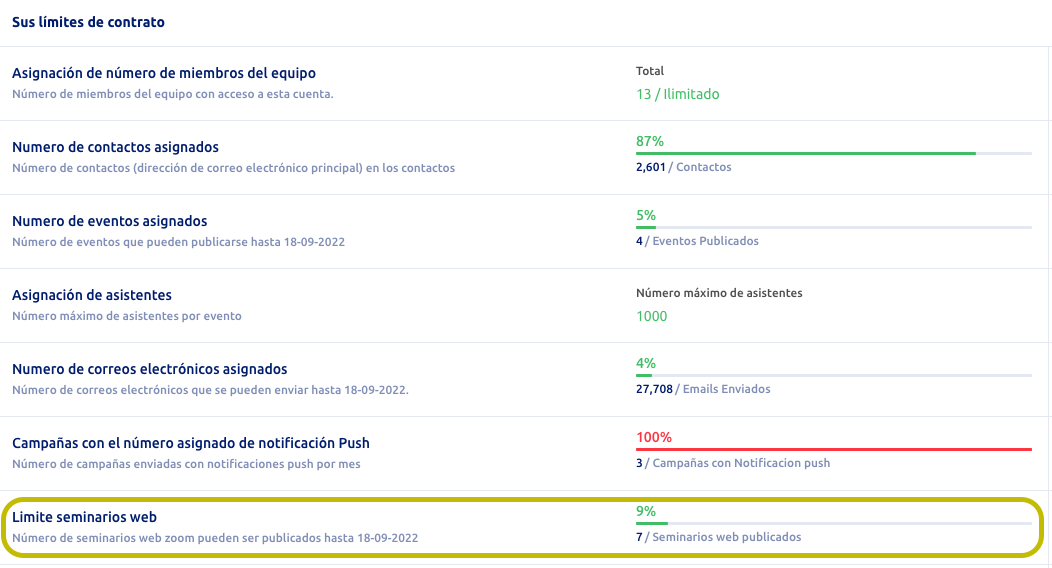
Finalmente, asegúrese de que su cuenta de Zoom esté integrada con Glue Up eligiendo Integraciones en el menú Configuración. Haga clic aquí para obtener más información sobre la integración de Zoom y sus beneficios.
Programación de un seminario web
Después de hacer clic en el botón verde + Crear evento en el módulo Eventos, seleccione Evento en línea para crear un seminario web.
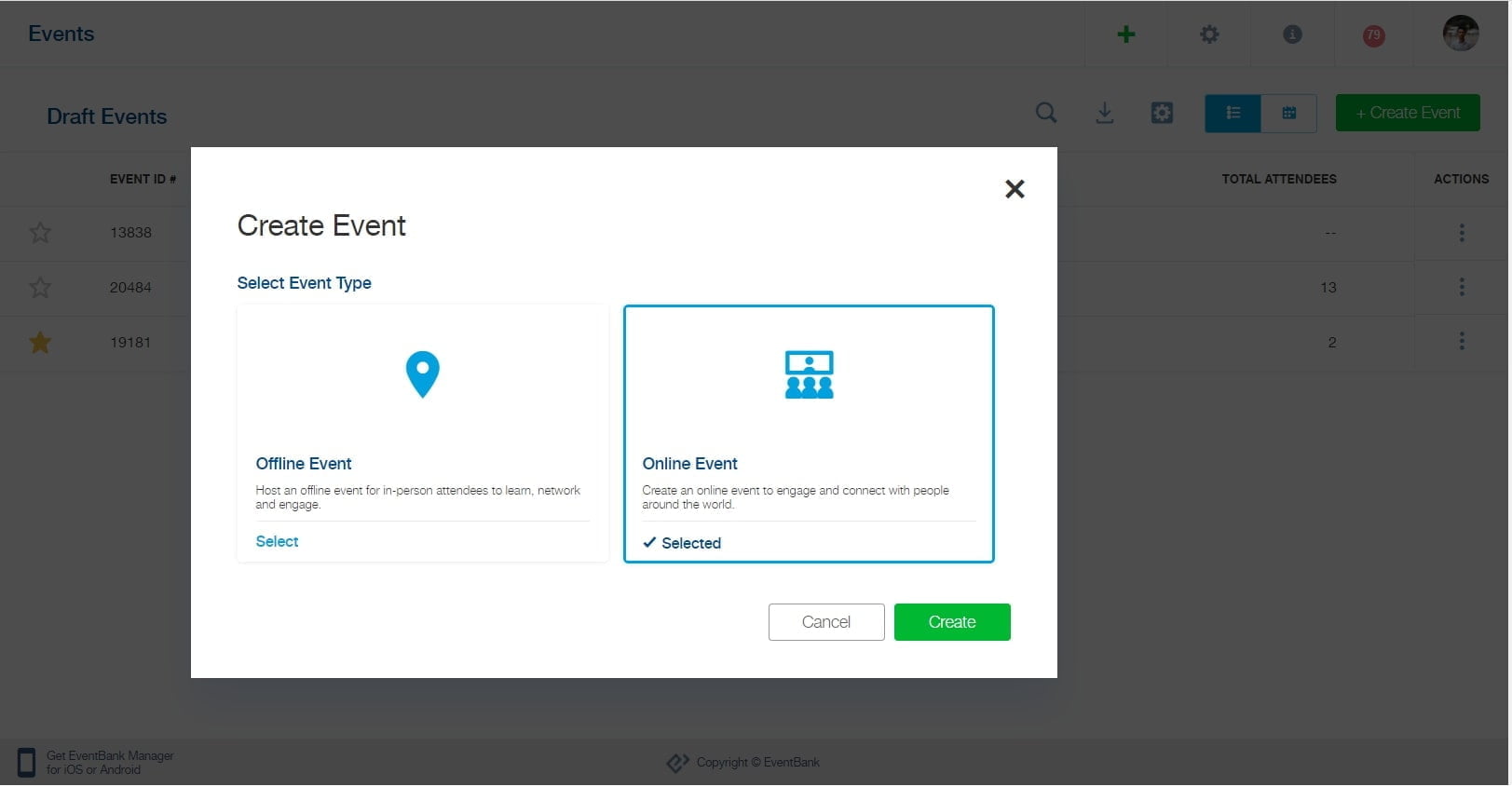
Para el tipo de evento en línea, seleccione «Seminario web de Zoom«. Aparecerá un enlace de Zoom generado automáticamente en su cuenta de Zoom y en el correo electrónico de confirmación.
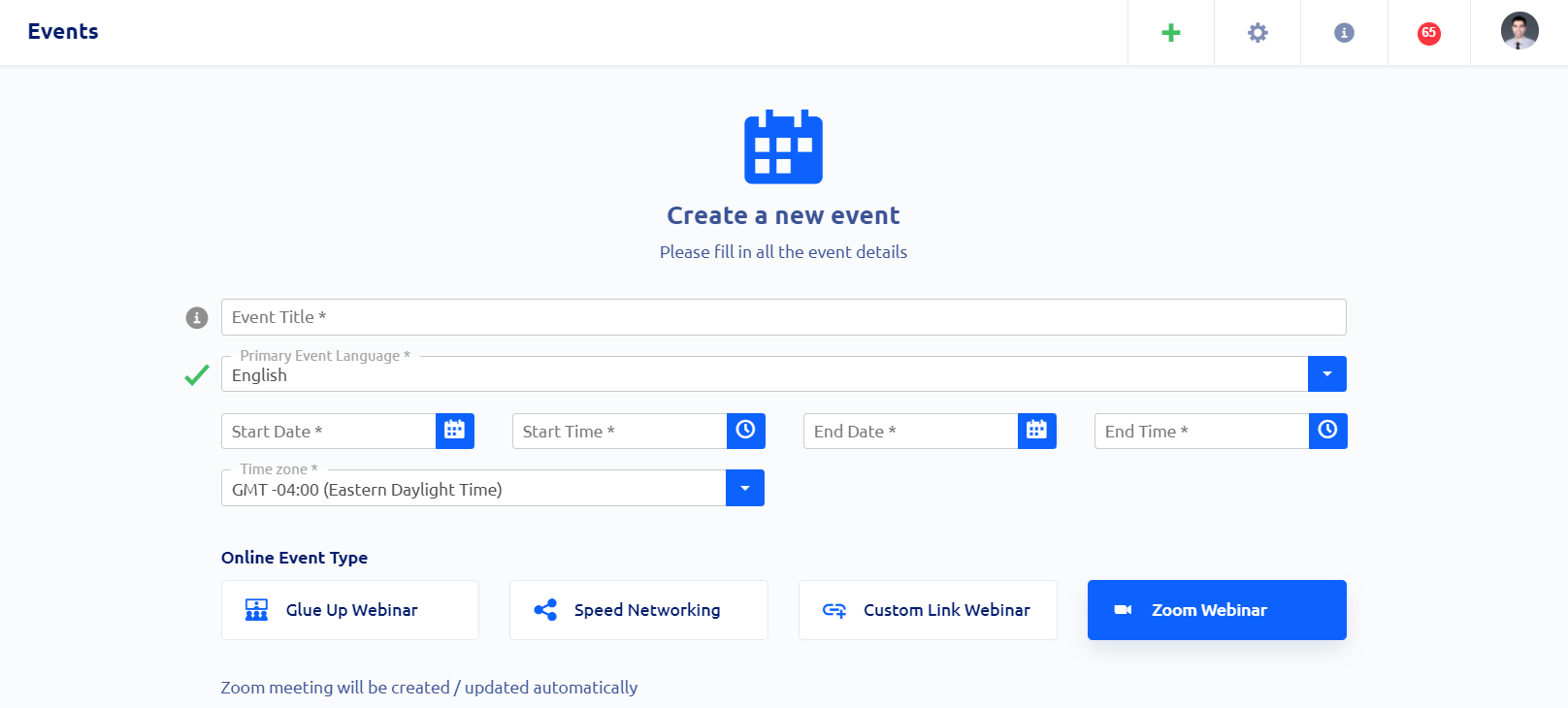
Del lado de Zoom.
Al crear un evento en Glue Up, está creando automáticamente un evento de seminario web en Zoom, que aparecerá en su cuenta de Zoom.
No debe realizar ningún cambio en los requisitos de registro desde el lado de Zoom.
Hacer cambios en los requisitos de registro en Zoom podría hacer que sus registros de Glue Up no se sincronicen. Si esto sucede, debe revertir este proceso simplemente volviendo a habilitar los requisitos de registro y sincronizando desde el lado de Glue Up nuevamente.
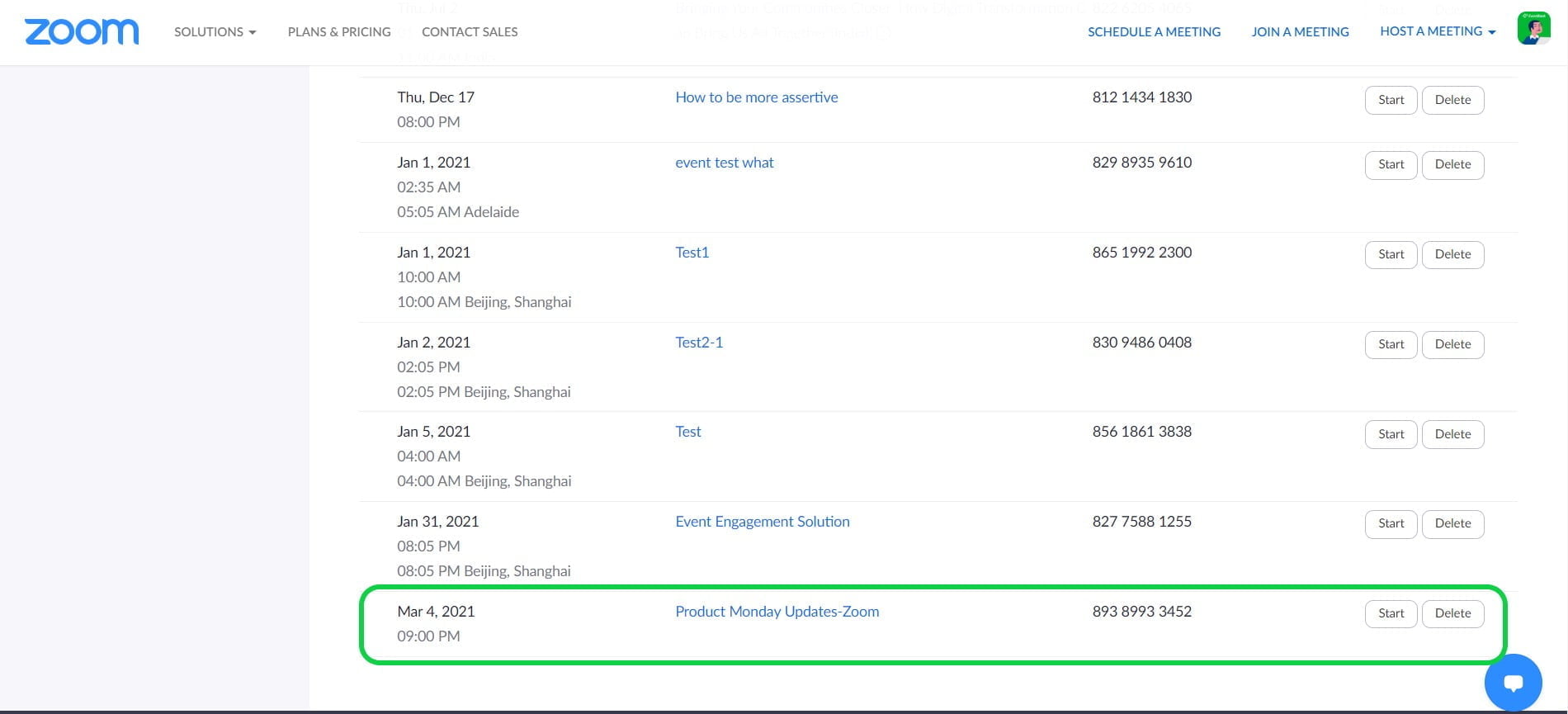
Información sincronizada automáticamente desde Glue Up to Zoom
- Título
- Evento
- Fecha
- Hora
- Asistentes registrados
- Ponentes agregados de Glue Up que recibirán un correo electrónico automático para los panelistas con el enlace Zoom
- Hora de entrada y salida de cada asistente
Información para configurar en Zoom directamente (no desde Glue Up)
- Grabación de seminarios web
- Sesión de practica
- Sesiones divididas
- Otras opciones avanzadas generales
Asegúrese de nunca editar los requisitos de registro en Zoom. Para asegurarse de que todas las ediciones y registros de los seminarios web estén sincronizados correctamente, lea la siguiente sección.
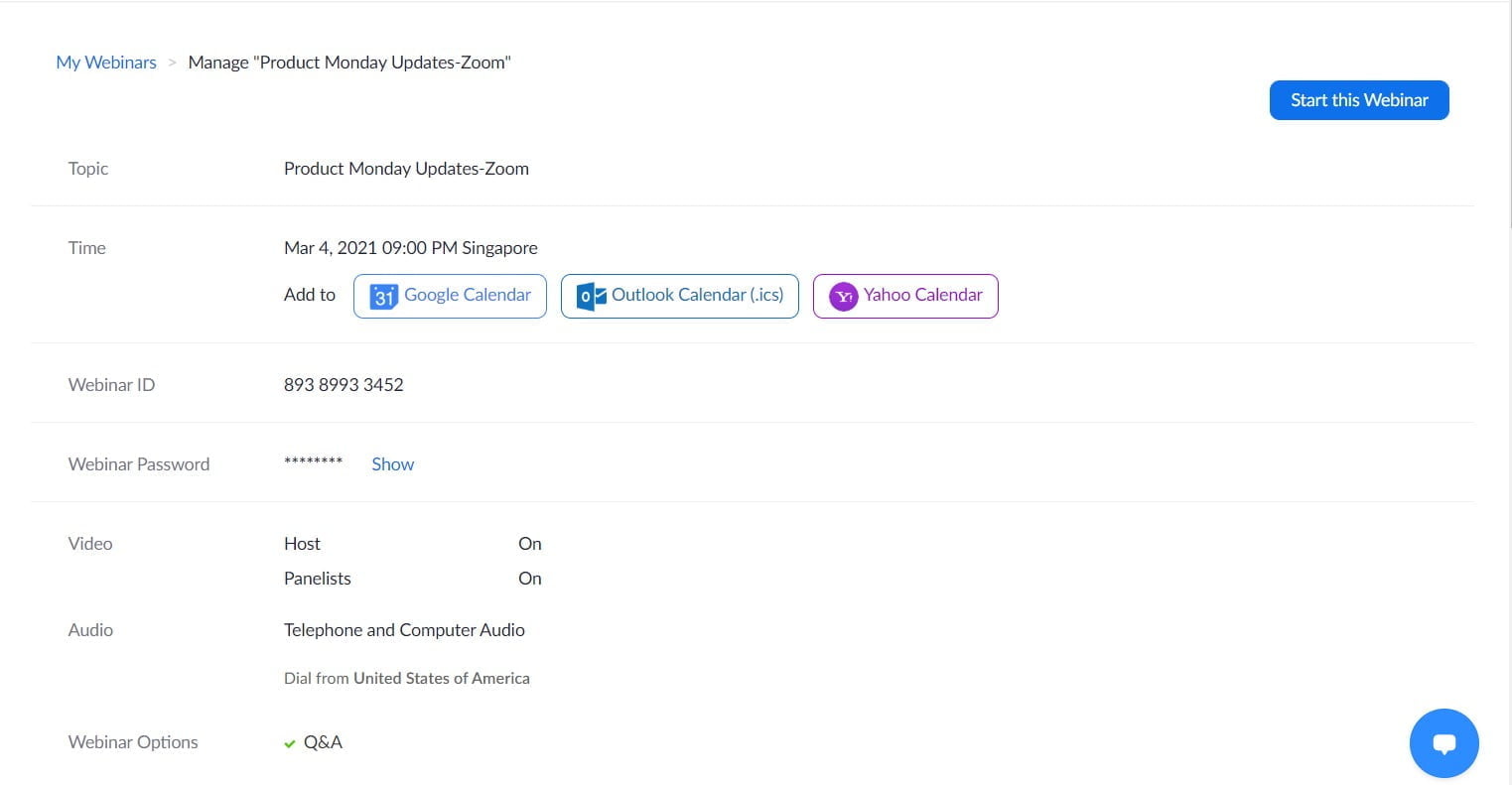

¿Cómo garantizar que la sincronización de Glue Up a Zoom se haya realizado correctamente?
Haga clic en el botón «Estatus de Sincronización de Seminarios Web de Zoom» en el Panel de eventos para asegurarse de que tanto el título del evento como la fecha / hora del evento se hayan actualizado.
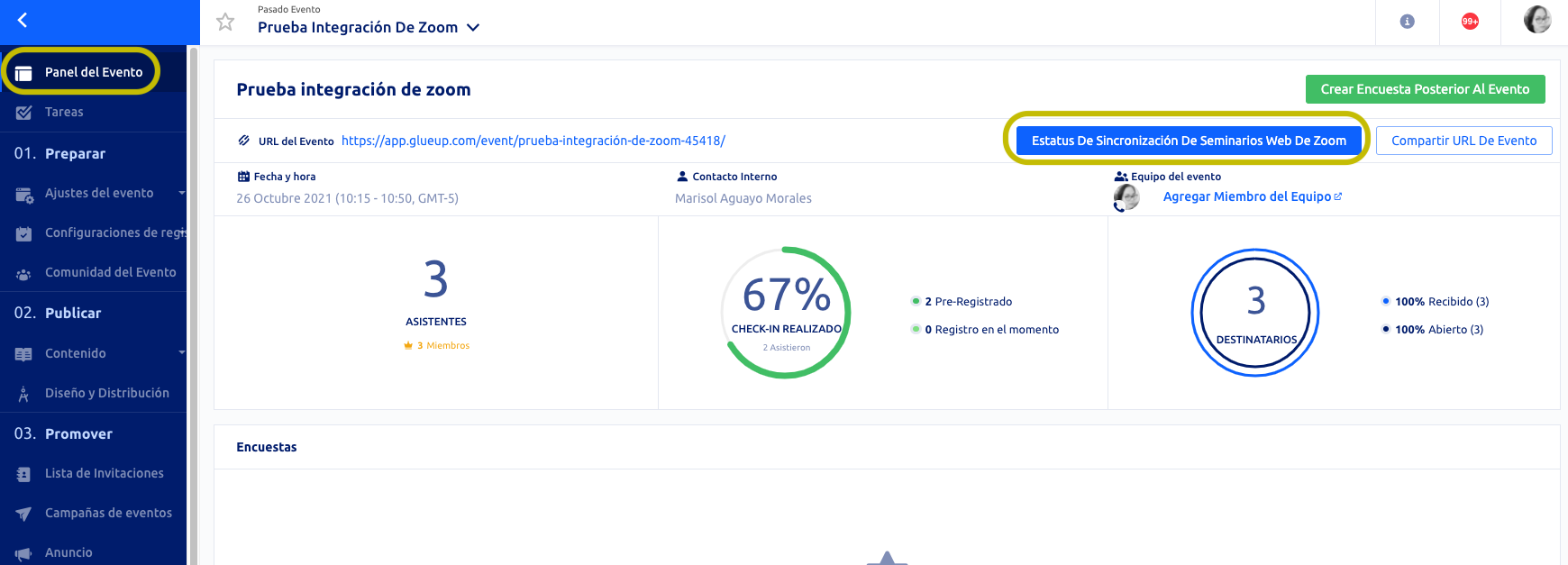
Después de hacer clic en «Zoom Webinar Sync Track», recibirá un aviso que muestra si fue un «Éxito» o «Falló».
Haga clic en Lista de asistentes y verifique la columna denominada «Estado de sincronización» para asegurarse de que todos los registros se hayan sincronizado correctamente en Zoom. «Sí» significa que el registro de asistentes se ha sincronizado correctamente con Zoom. Por lo tanto, el asistente podrá unirse al evento y transmitir el video cómodamente desde la página Registro del evento en My Glue.
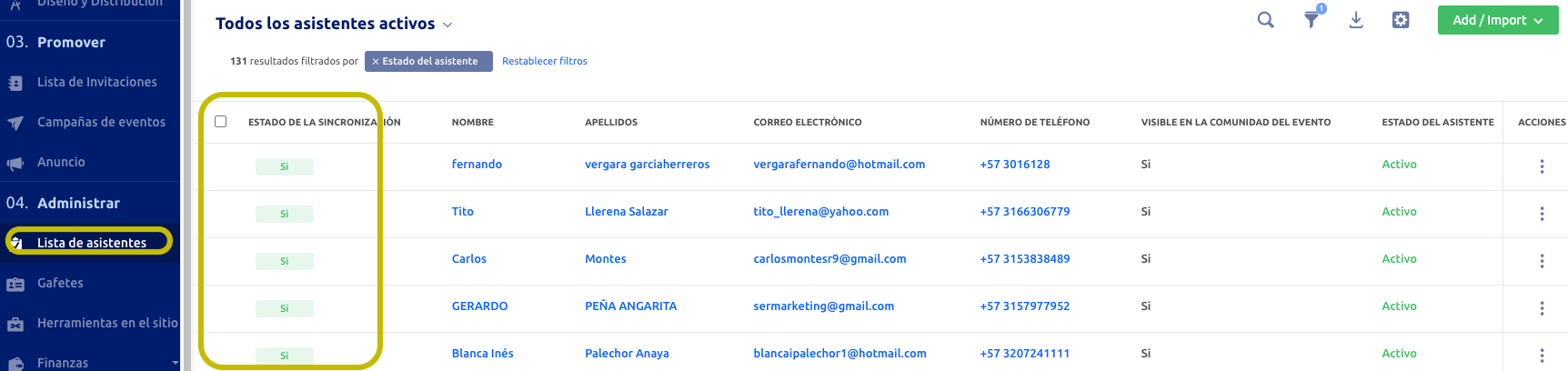
Si, por casualidad, la información de uno o más asistentes no se ha sincronizado (es decir, Estado de sincronización = «No»), puede marcar la casilla para seleccionar todo (imagen a continuación) y hacer clic en «Reintentar sincronización para ampliar». También puede volver a intentar la sincronización haciendo clic en el botón de acción vertical de tres puntos a la derecha, un asistente a la vez.
Seleccionar y sincronizar registros que ya se hayan sincronizado correctamente no creará registros duplicados en Zoom.
La consulta de sincronización puede tardar unos minutos.
Dado que solo se muestran 20 asistentes como máximo por página, tendrá que repetir esta operación página por página.
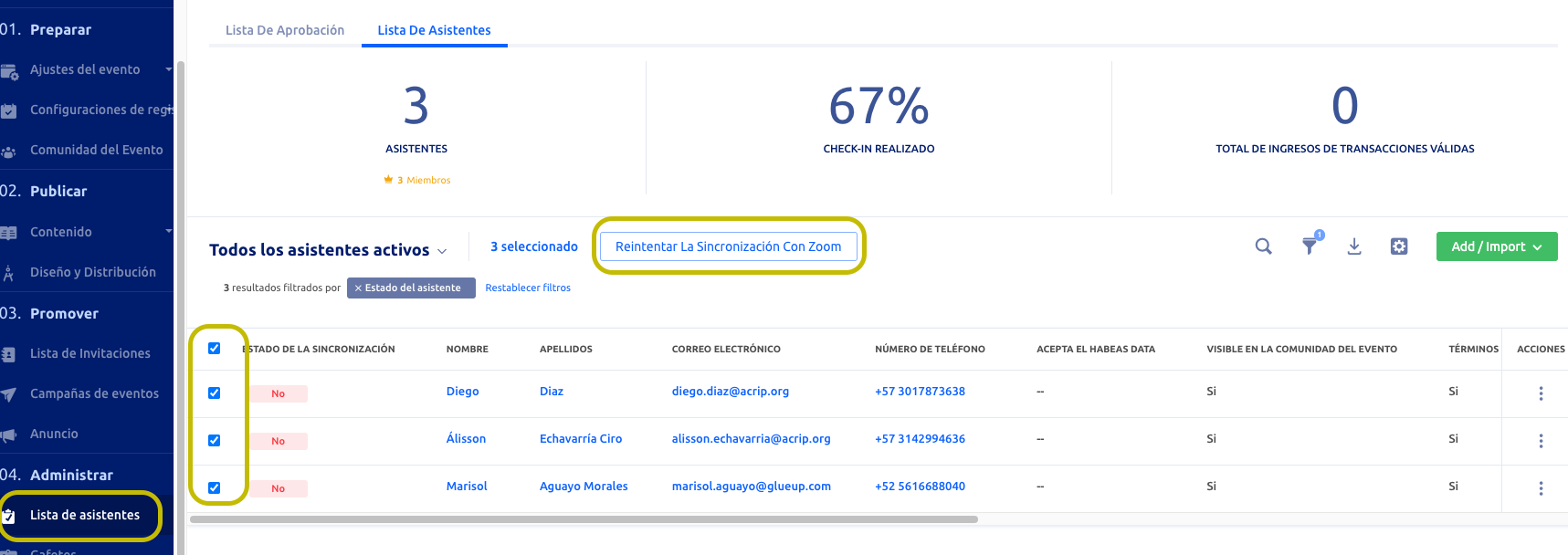
El día del Webinar
Acceda al seminario web desde el correo electrónico de confirmación del sistema
El día del seminario web, el anfitrión (usted) deberá iniciar sesión directamente a través de Zoom.
Sin embargo, los asistentes al seminario web registrados se unirán al seminario web haciendo clic en el botón ‘Unirse al evento’ en el correo electrónico de confirmación del sistema, que abrirá una página en Glue Up con la videollamada de Zoom incrustada.
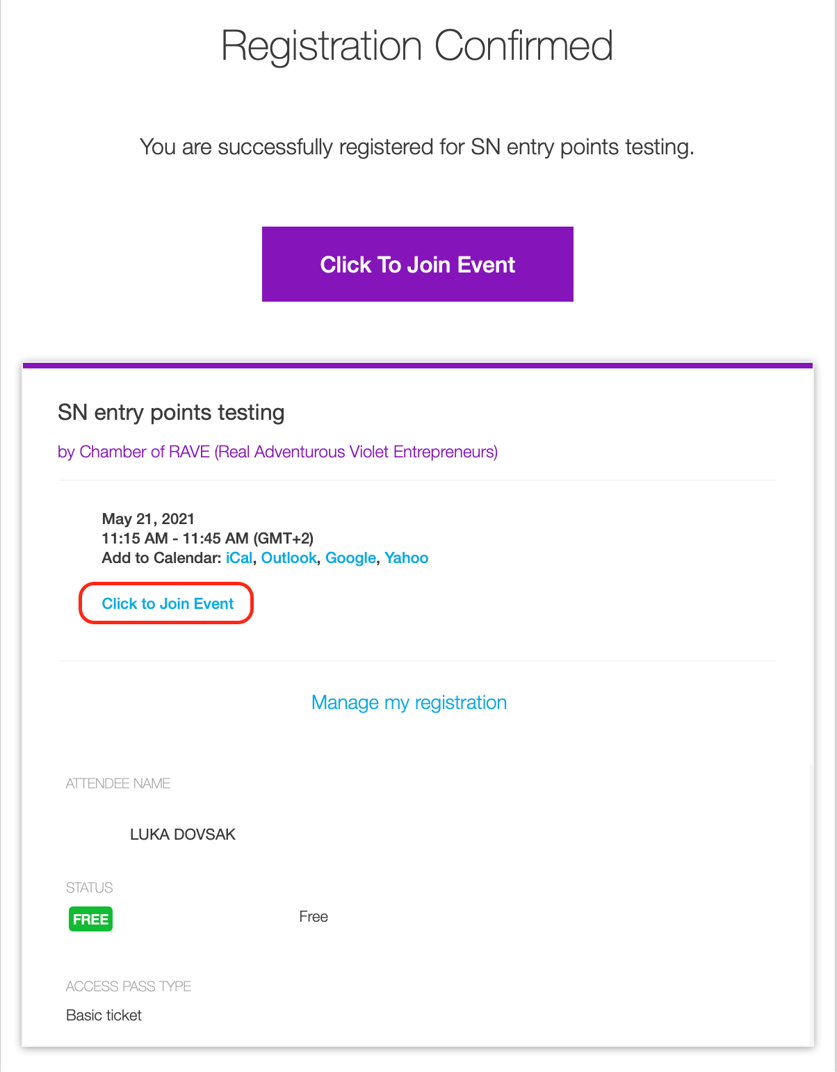
Acceda al seminario web desde My Glue (inicio de sesión de usuario)
Si tiene una cuenta Glue Up registrada, puede acceder al seminario web directamente desde el sitio de My Glue haciendo clic primero en ‘Eventos‘, seleccionando el evento correcto y luego haciendo clic en ‘Unirse al evento en línea‘.
Una vez en la página del seminario web
Una vez que los asistentes accedan a la página del seminario web de Glue Up con la llamada de Zoom incorporada, deben seguir los pasos a continuación:
- Haga clic en ‘Verificar Captcha’ para habilitar el acceso al video.
- Permita el acceso al audio de la computadora o del teléfono para habilitar el sonido / audio.
Tan pronto como el orador inicie el seminario web desde Zoom, el video comenzará a cargarse.
- El video de Zoom incrustado aparecerá en el centro de la pantalla.
- Verá el título del evento en la parte superior de la pantalla y, debajo del video, verá patrocinadores y socios, la agenda y los documentos publicados.
- Puede ver la ‘Sala de eventos‘ y la lista de asistentes en el lado derecho de la pantalla. ‘Sala de eventos‘ es una función de chat en vivo donde los asistentes pueden publicar mensajes y cargar archivos. En la sección Asistentes, los usuarios registrados pueden compartir sus tarjetas de presentación.
- Las funciones ‘Preguntas y respuestas‘ y ‘Levantar la mano‘ están disponibles para los asistentes en la parte inferior de la pantalla.
Los asistentes se desconectarán de la llamada cuando el anfitrión finalice el seminario web desde la plataforma Zoom.
Los asistentes pueden acceder al historial de chat desde una hora antes del inicio del seminario web hasta una hora después de su finalización.
Esto es lo que verán los asistentes:
- Cuando el hablante comparte su pantalla:
Cuando un asistente publica algo en la sección de preguntas y respuestas: